Описание MIDI-устройств, подключенных к компьютеру
В принципе, к вашему компьютеру может быть подключено сколько угодно внешних синтезаторов. Естественно, для этого в системе должно иметься соответствующее количество MIDI-портов. Все подключенные синтезаторы следует добавить в список Installed Devices, расположенный в диалоговом окне MIDI Device Manager. Если сценарии для нужного синтезатора отсутствуют в списке Scripts окна Add MIDI Device (напомним, что данное окно вызывается нажатием кнопки Install Device), то имеет смысл поискать их в Internet.
Кнопкой Import Setup открывается стандартное диалоговое окно для загрузки файлов. С его помощью осуществляется загрузка банков сценариев, хранящихся в файлах формата Steinberg XML (файлы с расширением XML). Вообще XML (extensible Markup Language) – это метаязык для записи структурированных данных. В Cubase SX он широко используется для хранения всевозможных пресетов. Если найти сценарии для имеющегося синтезатора не удается, можно создать их самостоятельно с "нуля" или модифицировать уже имеющийся банк сценариев.
Давайте создадим свой собственный банк скриптов. В диалоговом окне MIDI Device Manager нажмите кнопку Install Device, а в появившемся окне Add Midi Device (рис. 2.3) выберите Define New и нажмите ОК. Появится диалоговое окно Type in MIDI Device Name, в единственное текстовое поле которого следует ввести имя MIDI-устройства, для которого создается банк скриптов. Мы назвали это устройство My Device и нажали ОК. После этого устройство My Device появилось в списке Installed Devices диалогового окна MIDI Device Manager (рис. 2.6). Выберем это устройство в списке: структура только что созданного банка включает в себя одну папку Empty Bank и сценарий Off, который не содержит ни одной MIDI-команды.
Для того чтобы сделать банк сценариев доступным для редактирования, нужно установить флажок Enable Edit. После этого станет доступным поле Commands. Щелчок левой кнопкой мыши на этом поле вызовет появление следующего меню:
- Create Bank – создать банк (папку, расположенную в корне дерева Patch Banks);
- New Folder – создать новую папку; возникнет диалоговое окно, в котором следует ввести название новой папки; новая папка будет вложена в ту папку, которая была выбрана в момент вызова команды;
- New Preset – создать новый сценарий;
- Add Multiple Presets – создать множество сценариев.
Кстати, последние три команды также имеются в контекстном меню, вызываемом щелчком правой кнопки мыши на окне MIDI Device Manager. Кроме того, в этом меню имеется опция Always on Top. Если ее включить, то данное окно всегда будет находиться "на поверхности" экрана, над другими окнами, вне зависимости от того, активно оно или нет.
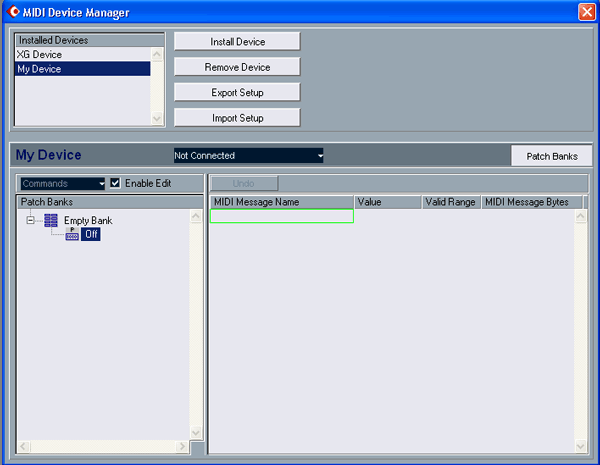
Рис. 2.6. Диалоговое окно MIDI Device Manager (создан банк скриптов для устройства My Device)
Вы можете переименовывать папки и сценарии. Для этого нужно выбрать нужный элемент и сделать на нем щелчок: его название станет доступным для редактирования.
Вы можете использовать технологию Drug & Drop для редактирования структуры дерева Patch Banks: нажатием левой кнопки мыши захватываете нужный сценарий или папку; удерживая левую кнопку нажатой, перетаскиваете захваченный элемент на нужное место в дереве и отпускаете кнопку.
— Регулярная проверка качества ссылок по более чем 100 показателям и ежедневный пересчет показателей качества проекта.
— Все известные форматы ссылок: арендные ссылки, вечные ссылки, публикации (упоминания, мнения, отзывы, статьи, пресс-релизы).
— SeoHammer покажет, где рост или падение, а также запросы, на которые нужно обратить внимание.
SeoHammer еще предоставляет технологию Буст, она ускоряет продвижение в десятки раз, а первые результаты появляются уже в течение первых 7 дней. Зарегистрироваться и Начать продвижение
Чтобы удалить папку или сценарий, следует выбрать соответствующий элемент дерева и воспользоваться командой главного меню программы Edit › Delete.
